



hvis du jobber hjemmefra, er produktiviteten direkte knyttet til internett. Når du ikke får tilgang til nettet, er sjansene at du vil være sterkt begrenset i hva du kan gjøre.
Men selv om du har en pålitelig leverandør, er det fortsatt ikke en 100% garanti for at du ikke mister tilkoblingen. Hva er verre er at dette kan skje i de øyeblikkene når du trenger det mest.
så, hva er den beste måten å håndtere dette på? Ved å kombinere ulike internett-leverandører i en tilkobling! Slik slår du sammen flere internett-tilkoblinger for bedre hastighet og pålitelighet.
Programvareløsningen
for å kombinere to eller flere tilkoblinger til en, må du ha en ethernet-adapter per leverandør. De fleste datamaskiner har to – – – En Wi-Fi-tilkobling og en ethernet-port – – – men du bør sjekke.
Start med å koble datamaskinen til modemet eller ruteren via en ethernet-kabel. Når du er ferdig, koble til En annen internett-leverandør Via Wi-Fi.
du kan koble til en tredje leverandør ved å koble EN USB – mobildataadapter til datamaskinen. Faktisk kan du kombinere så mange tilkoblinger som du vil-forutsatt at du kobler til samtidig.
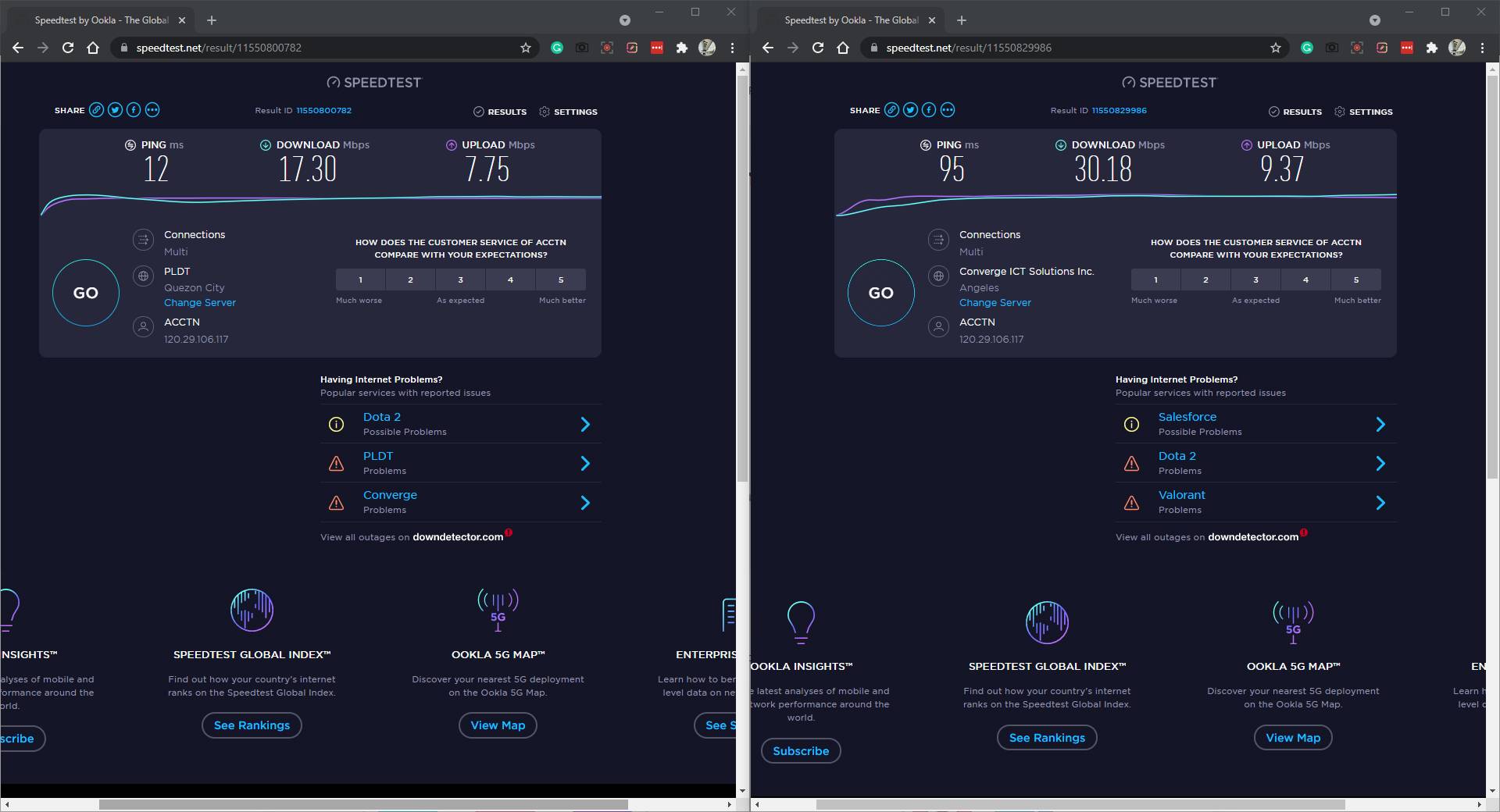
nå, for å binde dine aktive tilkoblinger, må Du bruke Speedify. DET ER EN VPN-app som lar deg blande så mange tilkoblinger du vil, så lenge du er tilkoblet.
for å gjøre det, last Ned Speedify for datamaskinen din. Du kan bruke den gratis, selv om du er begrenset TIL 2 GB per måned. Hvis du vil ha ubegrenset tilgang, må du abonnere på en av sine planer.
Last Ned: Speedify For Windows / Mac / Linux (Gratis, abonnement tilgjengelig)
Når den er lastet ned, Vil Speedify-appen starte. Etter å ha akseptert vilkårene, vil du se abonnementssiden. Hvis du ikke vil bruke noen penger ennå, klikker du på høyre pil til du kommer til det siste lysbildet.
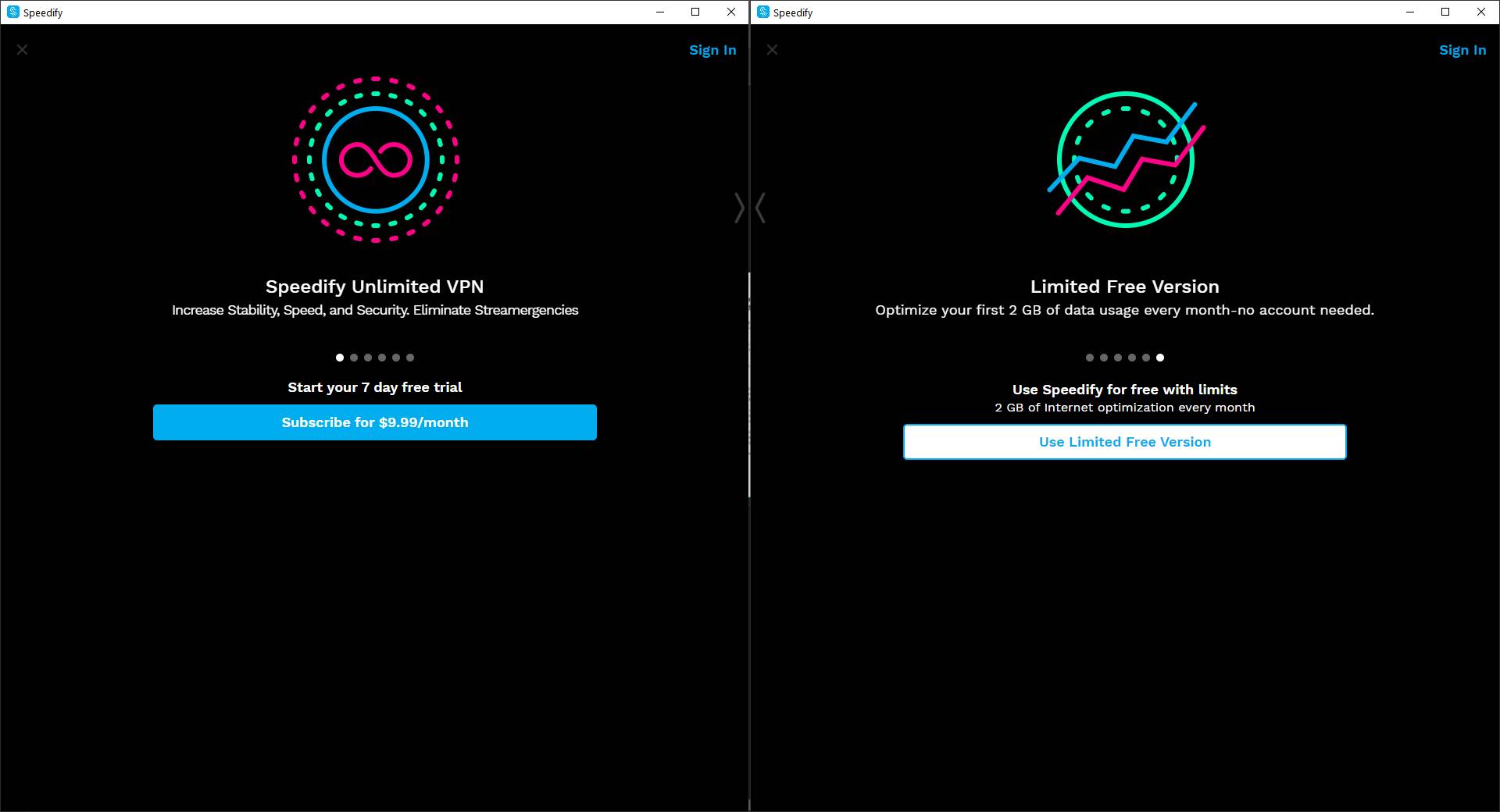
der vil du se Den Begrensede Gratis Versjonssiden. Klikk På Bruk Begrenset Gratis Versjon knappen, og du vil gå til hoved app vinduet. I hovedvisningen ser du alle aktive tilkoblinger.
hvis du ikke ser noen av internettleverandørene dine, må du kontrollere at du er tilkoblet og at tjenesten er aktiv.
når du trykker på aktiver-knappen øverst til høyre i appen, skal Du se Tilkoblet vises. Du vil også se serveren du er koblet til under den.
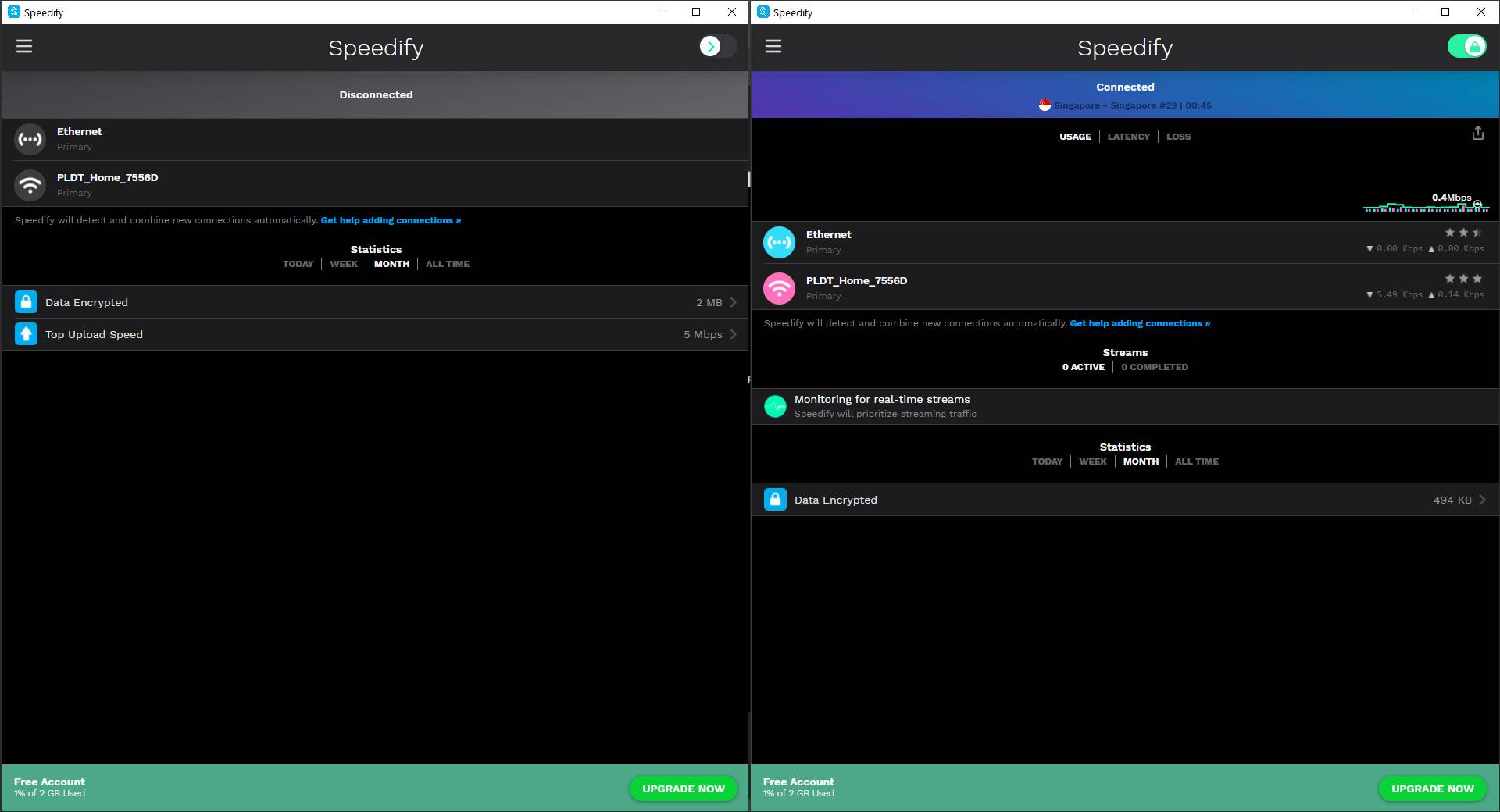
du vil nyte fordelene med økt hastighet og pålitelighet så lenge appen kjører.
Maskinvareløsningen
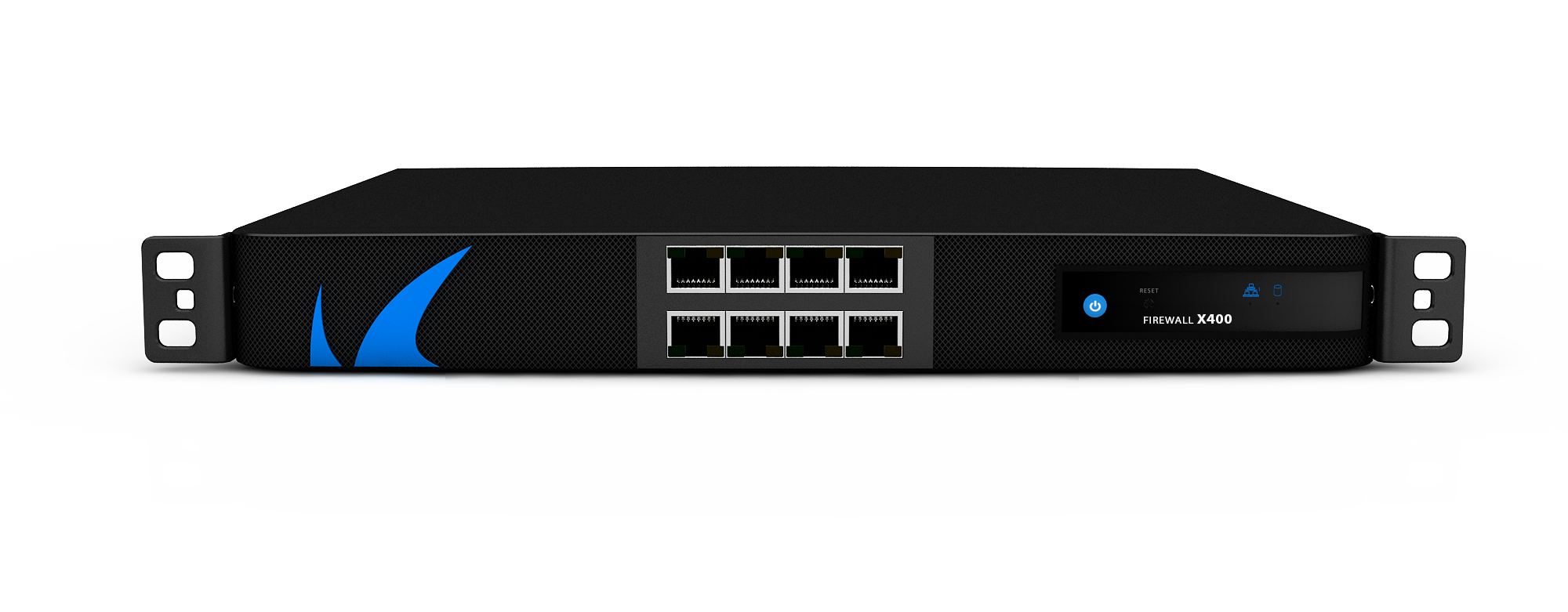
Speedify er en utmerket app for liming av tilkoblinger på datamaskinen. Dette er spesielt nyttig hvis du reiser mye og har ET USB-datamodem.
Men hvis du trenger pålitelighet på tvers av enheter og brukere, eller har en fast arbeidsstasjon, kan riktig maskinvare være en bedre løsning.
Nedenfor er to av alternativene dine.
Lastbalanseringsrutere
disse enhetene lar deg koble mellom to og fire kablede modemer, og kombinere dem til en tilkobling. Entry-level modeller vanligvis koster $ 80, noe som gjør det rimeligere enn en vanlig treårig Speedify abonnement ($359.64).
når du har koblet internett-leverandørene til lastbalanseringsruteren, kobler du den til datamaskinen. Konfigurer det ved å gå inn i enhetens innstillinger. Dette varierer mellom modeller, så du bør sjekke lastbalanseringsruterens håndbok om hvordan du gjør det.
når du er på innstillinger-siden, går Du Til Avansert > Last Inn Saldo. Kontroller at Boksene Aktiver Programoptimalisert Ruting og Aktiver Båndbreddebasert Balanseruting ikke er merket av. Dette sikrer at enhetene bruker begge tilkoblinger for bedre hastighet og pålitelighet.
når du Er ferdig, har datamaskinen din nå alle tilgjengelige tilkoblinger. Men hvis du vil dele dette over et trådløst nettverk, er alt du trenger å koble En Wi-Fi-router til LAN-porten. På den måten vil enheter som er koblet Til Wi-Fi, nyte fordelene av raskere og mer pålitelig internett.
Aggregate Connections (Mac)
hvis Du har En Mac, kan du kombinere to fysiske internett-tilkoblinger. Du må imidlertid ha to ethernet-porter som er 802.3 ad-kompatible.
du har sannsynligvis en tilgjengelig ethernet-port, så du trenger bare å ha en ekstra Usb-C Thunderbolt 3 Til Gigabit Ethernet-adapter. Men hvis du ikke har noen ethernet-porter, må du ha minst to av disse adapterne.
når Du har to aktive internett-tilkoblinger På Mac, kan du nå konfigurere koblingsaggregering. Gå Til Systemvalg… og åpne Nettverksalternativet.
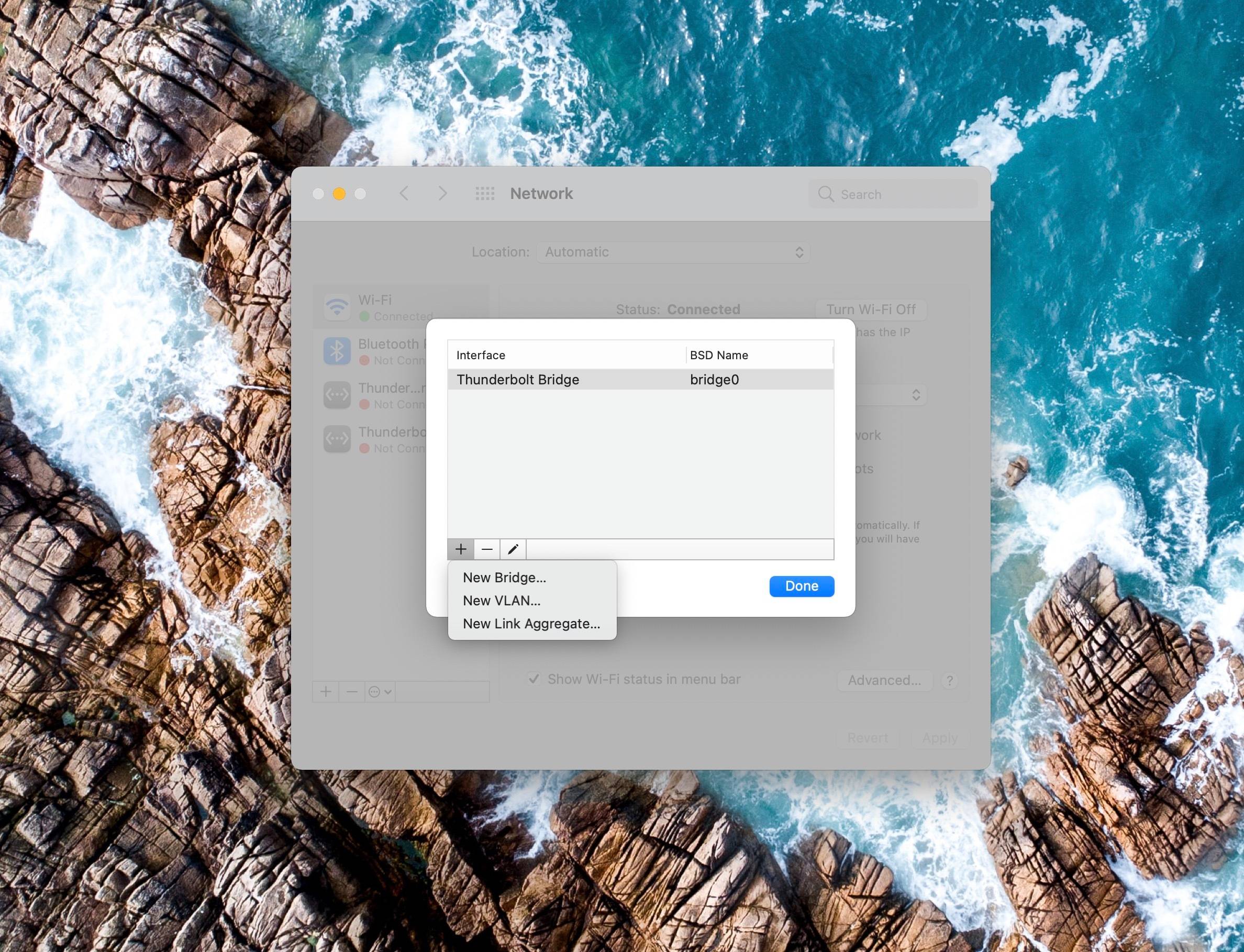
når Du har Nettverksvinduet åpent, klikker Du på trepunktshandlingsknappen ved siden av + og – ikonene nederst på tilkoblingsalternativene dine, og velg Deretter Administrer Virtuelle Grensesnitt….
du bør se et annet vindu dukker opp. Denne gangen klikker du på + – ikonet nederst til venstre i vinduene, og deretter Velger Du Ny Koblingsaggregat….
et tredje vindu åpnes, og vil vise dine tilgjengelige ethernet-porter. Merk av i avmerkingsboksene ved siden av tilkoblingene du vil bruke. Deretter legger du til et navn for den nye tilkoblingen i Boksen Samlet Navn.
Når du er ferdig, klikker Du På Opprett og Deretter På Bruk. Macen vil da kombinere begge internett-tilkoblinger, noe som gir deg økt hastighet og pålitelighet.
Løsninger Som Ikke Fungerer
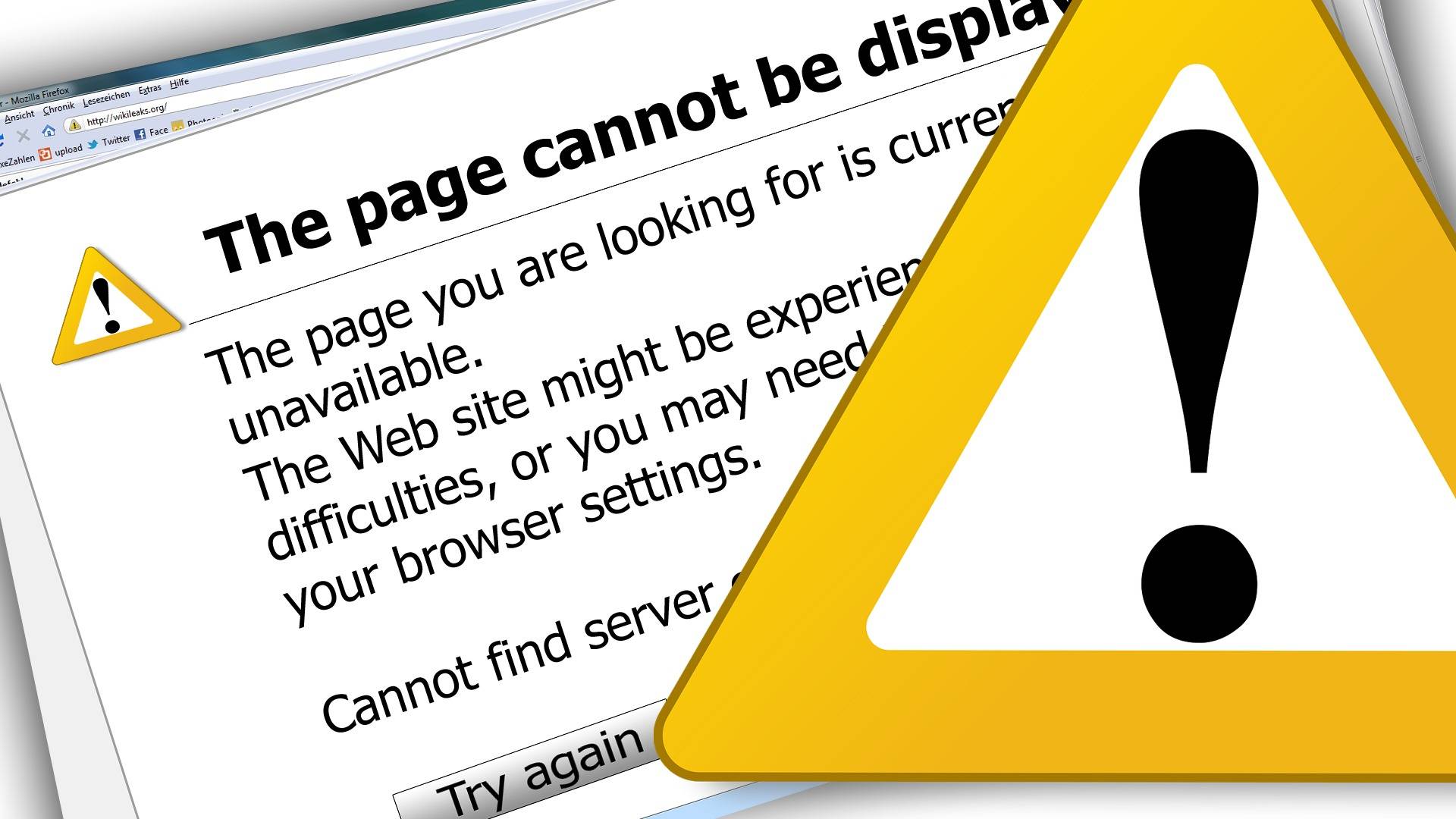
hvis du har forsket på dette emnet, har du kanskje kommet over andre løsninger. Dessverre fungerer disse andre alternativene ikke. Nedenfor er to av dem.
Windows Automatic Metric
noen kilder sier at endring Av Grensesnittmetriske Av alle tilkoblingene til 15 vil lure Windows til å bruke dem samtidig. Dette er imidlertid ikke tilfelle.
ifølge Microsoft brukes grensesnittmetrikken til å identifisere tilkoblinger for å prioritere. Mens du setter hver internett-leverandør til 15, betyr det at alle tilkoblinger er like favoriserte, vil det ikke tvinge operativsystemet (OS) til å bruke dem samtidig.
Brotilkoblingsfunksjon
En annen ofte spioneringen løsning på flere nettverkstilkoblinger er brotilkoblingen I Windows. Dette alternativet gjør at datamaskinen kan fungere som en bro mellom to nettverk.
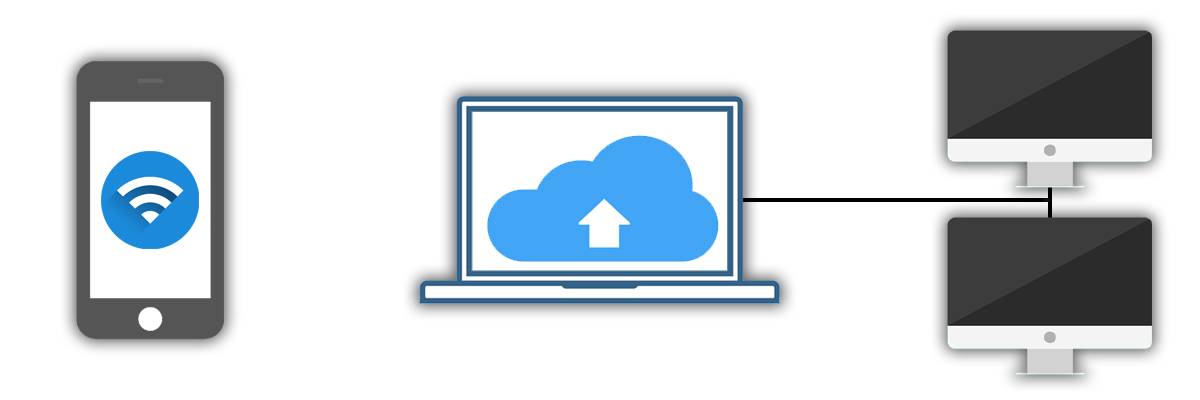
la oss for eksempel si at den bærbare datamaskinen er koblet Til En Wi-Fi-tilkobling på nettverk 1 og en ethernet-port på nettverk 2. Deretter oppretter du en bro mellom disse to nettverkene på datamaskinen.
med broen på plass kan en smarttelefon koblet til nettverk 1 få tilgang til filer på en stasjon som er koblet til nettverk 2. Dette vil fungere selv om stasjonen ikke er koblet til det trådløse nettverket.
dette fungerer Imidlertid bare med fildeling og lokalt nettverk. Datamaskinen vil fortsatt få tilgang til internett ved hjelp av den primære tilkoblingen, ikke begge nettverkene.
Bedre Internett for Arbeid Fra Hjemmepersonell
Lastbalansering og internettbindingsløsninger er vanlige i bedriftsverdenen. Det er derfor disse kan være litt vanskelig å sette opp og bruke.
men etter hvert som flere flytter til å jobbe hjemmefra, vil etterspørselen etter pålitelige internettløsninger vokse. Det er på nettverksselskaper å utvikle enklere, enklere å bruke teknologier for boligapplikasjoner.
Jowi Er en forfatter, en karriere trener og en pilot. Han utviklet en kjærlighet TIL NOE PC helt siden faren kjøpte en stasjonær datamaskin da han var 5 år gammel. Fra da av har han brukt og maksimert teknologi i alle aspekter av livet hans.
Mer Fra Jowi Morales